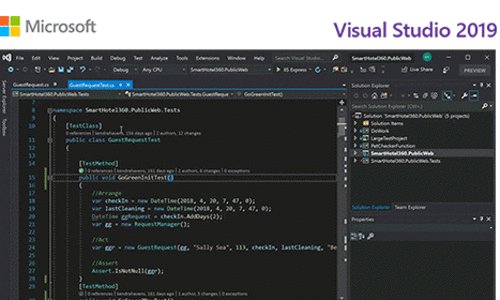C언어 코드를 직접 작성하고 결과를 보기 위해서는 visual studio라는 프로그램을 설치해야 합니다.
위의 링크로 들어가면
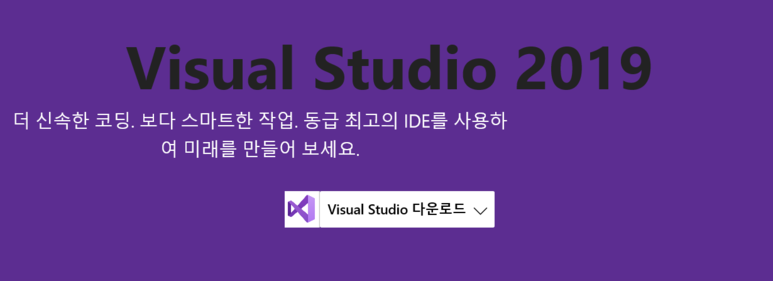
이러한 화면이 나옵니다. 다운로드 -> community 2019버전으로 다운받아 설치를 시작합니다.
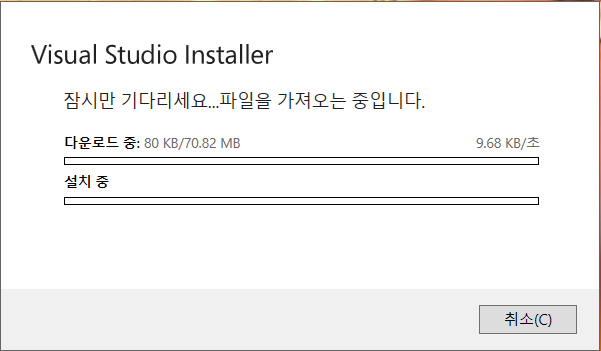
이런식으로 설치가 시작되는데, 시간이 꽤 오래걸립니다(저는 50분 정도..?)
설치가 어느정도 되면
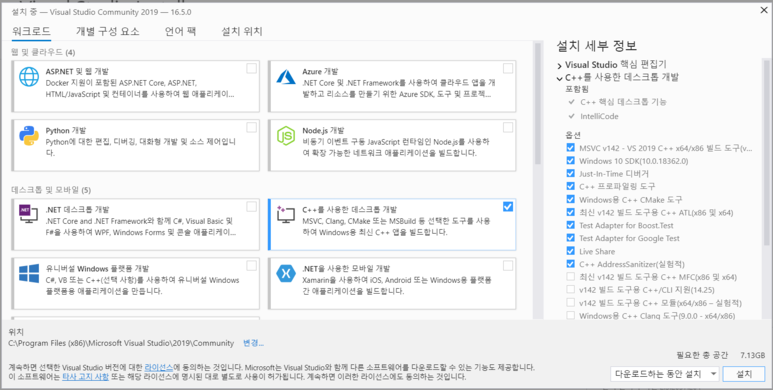
C언어를 사용할것이기 때문에 "C++를 사용한 데스크톱 개발"에 체크 표시
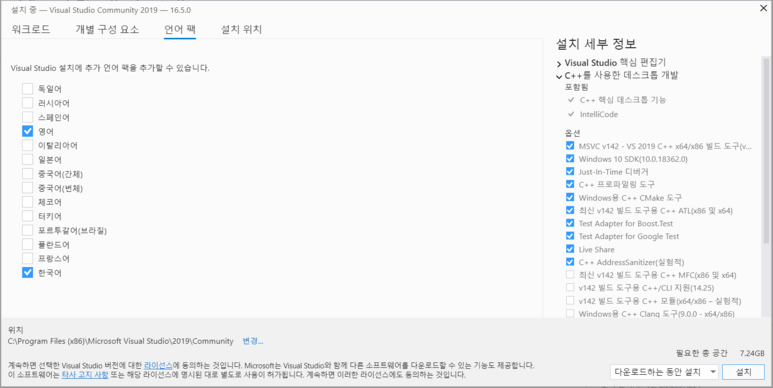
언어에 영어도 체크! 안해도 상관은 없지만 하는게 좋아요:)
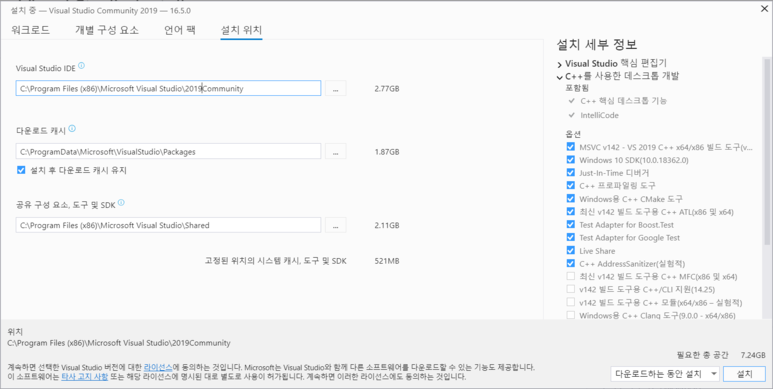
마지막으로 설치 위치를 설치하고 싶은 곳으로 설정해주면 됩니다.
**설치 후 다운로드 캐시 유지?
지금 저희가 설치하고 있는 visual studio는 여러 패키지들로 구성되어있는데, 이 패키지들을 컴퓨터에 임시로 저장해놓는 "다운로드 캐시"라는 것을 이용해요. 설치가 완료되면 임시파일은 필요없으니 삭제합니다.
혹시 나중에 설치 옵션을 바꾸고 싶은 분들은 캐시를 유지하면 나중에 바꿀때 빨리 바뀌니 체크하시고,
메모리 용량을 줄이는게 우선이다!하는 분들은 체크를 해제 해주세요. 저는 해제 했습니다
오른쪽 하단의 설치를 누르면 아래 사진처럼 설치를 실행합니다! 이것도 오래걸립니다
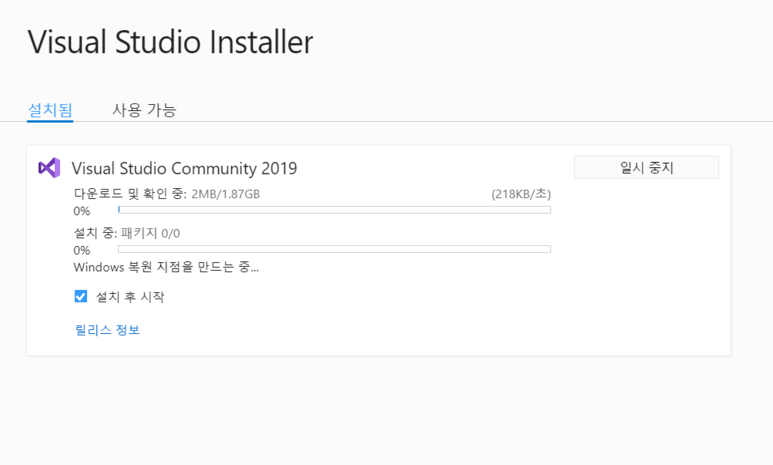
설치가 다 되면
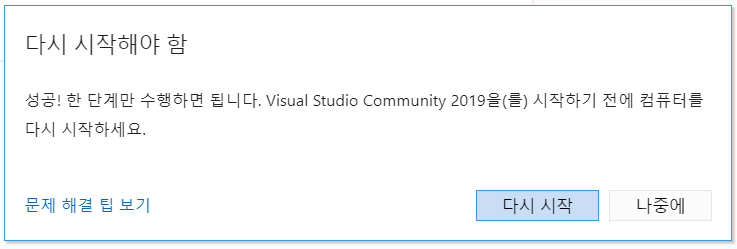
다시 시작한다는 안내문이 나옵니다.
다시 시작을 해도되고 나중에를 클릭하셔도 큰 문제는 없습니다.
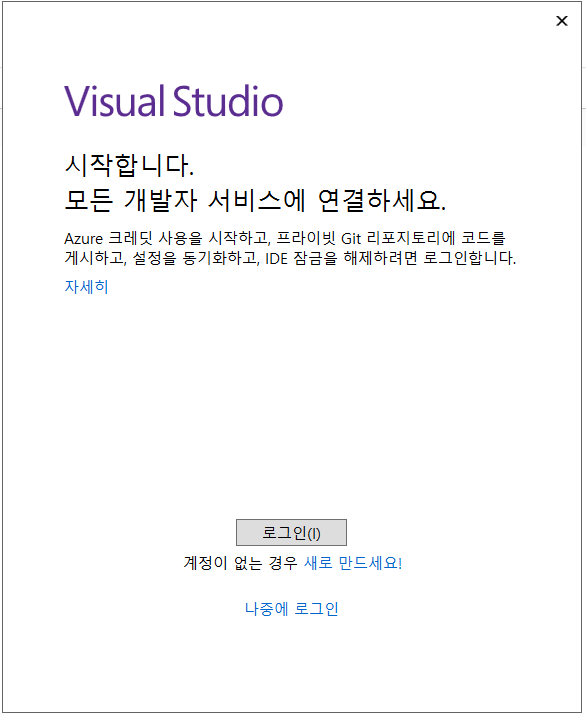
나중에 로그인을 하시고 원하는 테마를 고른 후 시작하면 됩니다.

위의 사진 페이지가 나오면 Visual Studio 2019 설치를 완료했습니다!
다음 장에서는 Visual Studio사용법을 안내하도록 하겠습니다.

'프로그래밍 언어 > C언어' 카테고리의 다른 글
| C언어) 4. Printf 출력함수와 \n 이스케이프 문자. (0) | 2023.04.10 |
|---|---|
| c언어) 3. 자료형 int, float,char 등등 (0) | 2021.12.20 |
| C언어) 2. C언어 기초단어, 변수, 변수선언 (0) | 2021.12.20 |
| C언어) 1. C언어 시작하기 #include <stdio.h> (0) | 2021.12.19 |
| C언어) Visual Studio 시작하기, 글꼴, 설명 (0) | 2021.12.19 |